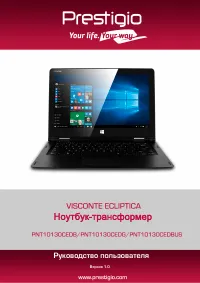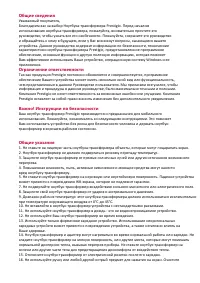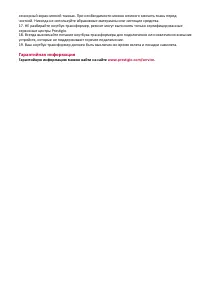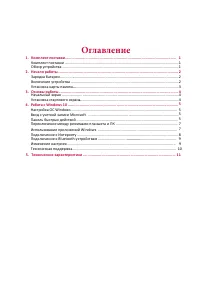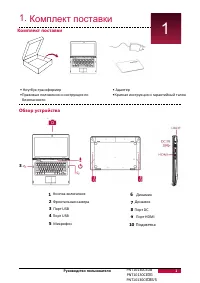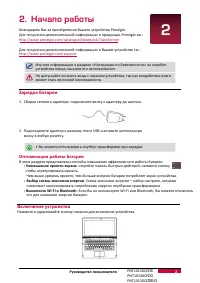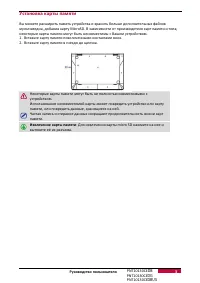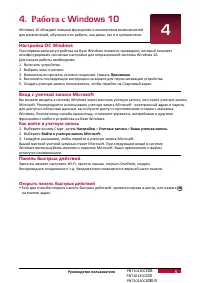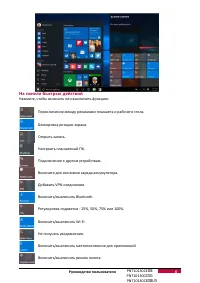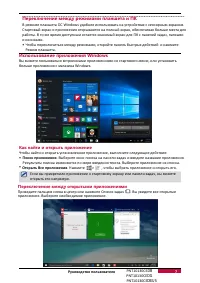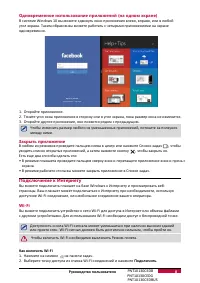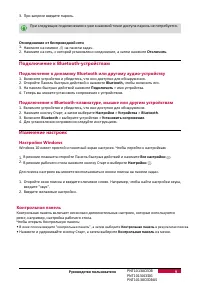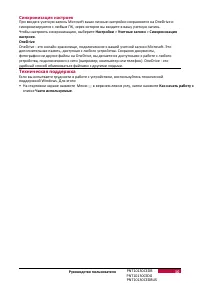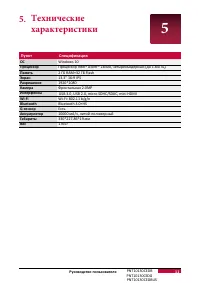Планшеты Prestigio Visconte Ecliptica Dark Blue (PNT10130CEDB) - инструкция пользователя по применению, эксплуатации и установке на русском языке. Мы надеемся, она поможет вам решить возникшие у вас вопросы при эксплуатации техники.
Если остались вопросы, задайте их в комментариях после инструкции.
"Загружаем инструкцию", означает, что нужно подождать пока файл загрузится и можно будет его читать онлайн. Некоторые инструкции очень большие и время их появления зависит от вашей скорости интернета.
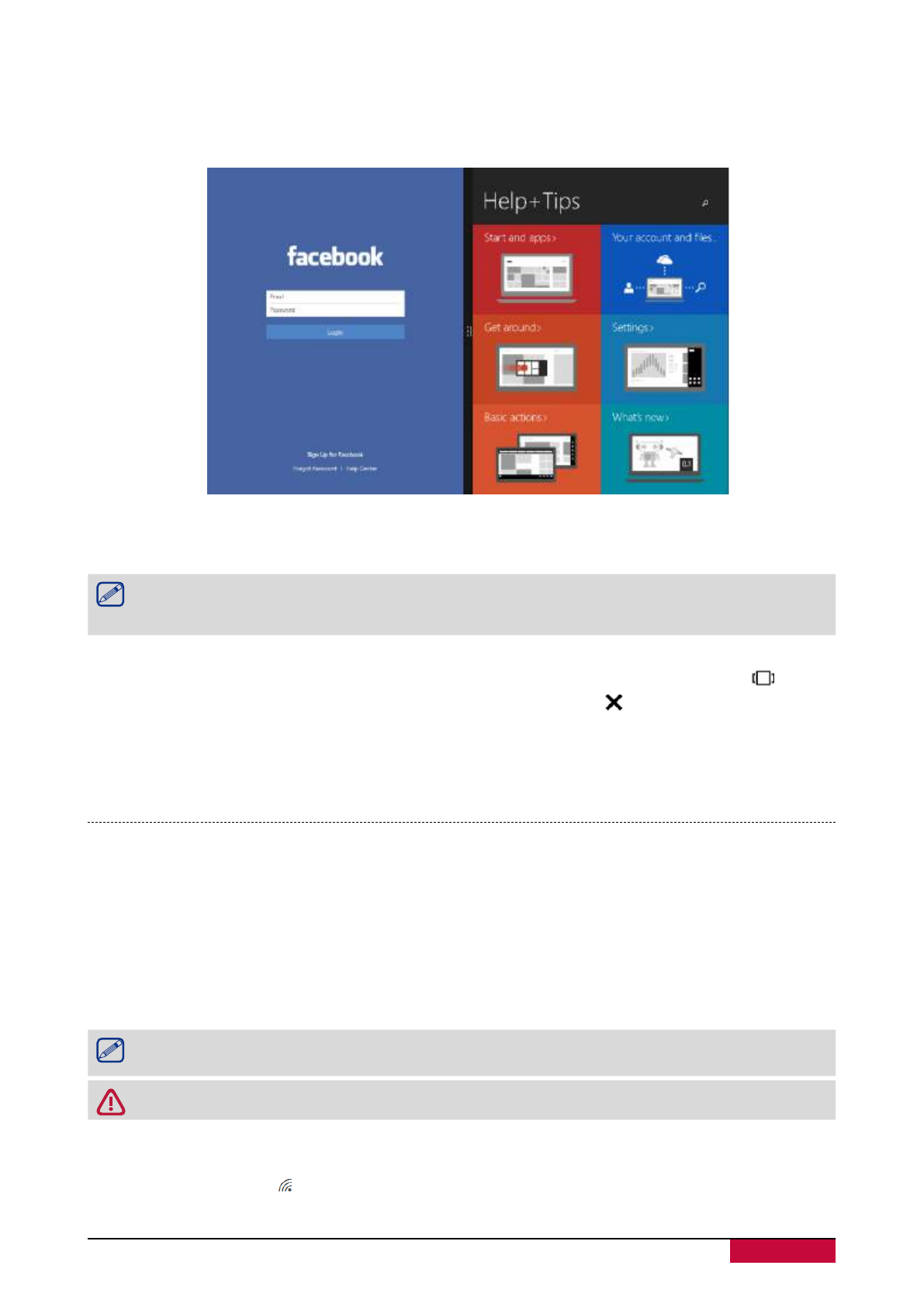
8
Одновременное использование приложений
(на одном экране
)
В системе Windows 10 вы можете сдвинуть окно приложения влево, вправо, или в любой
угол экрана. Таким образом вы можете работать с четырьмя приложениями на экране
одновременно.
1. Откройте приложение.
2. Тяните угол окна приложения в сторону или в угол экрана, пока размер окна не изменится.
3. Откройте другое приложение, оно появится рядом с предыдущим.
Чтобы изменить размер любого из уменьшенных приложений, потяните за ползунок
между ними.
Закрыть приложение
В любом из режимов проведите пальцем слева в центр или нажмите Список задач , чтобы
увидеть список открытых приложений, а затем нажмите кнопку , чтобы закрыть их.
Есть еще два способа сделать это:
• В режиме планшета проведите пальцем сверху вниз и перетащите приложение вниз и прочь с
экрана.
• В режиме рабочего стола вы можете закрыть приложение в Списке задач.
Подключение к Интернету
Вы можете подключить планшет на базе Windows к Интернету и просматривать веб-
страницы. Ваш планшет может подключаться к Интернету при необходимости, используя
доступное Wi-Fi-соединение, или мобильное соединение вашего оператора.
Wi-Fi
Вы можете подключить устройство к сети Wi-Fi для доступа в Интернет или обмена файлами
с другими устройствами. Для использования Wi-Fi необходим доступ к беспроводной точке.
Доступность и сила Wi-Fi-сигнала может уменьшаться при наличии высоких зданий
или просто стен. Wi-Fi-сигнал должен быть достаточно сильным, чтобы пройти их.
Чтобы включить Wi-Fi необходимо выключить Режим полета.
Как включить Wi-Fi
1. Нажмите на символ на панели задач.
2. Выберите точку доступа из списка Wi-Fi-соединений и нажмите
Подключить
.
Руководство пользователя
PNT10130CE
PNT10130CE
DB
DG
PNT10130CEDBUS
Содержание
- 3 Гарантийная информация; Гарантийную информацию можно найти на сайте
- 4 Оглавление; Включение устройства
- 5 Руководство пользователя; Комплект поставки; • Адаптер; Обзор устройства; Кнопка включения; Подсветка; DB
- 6 Зарядка батареи; Оптимизация работы батареи; Уменьшение яркости экрана; ноутбуком-трансформером; и Bluetooth; или Bluetooth; и удерживайте
- 7 Установка карты памяти; Вставьте карту памяти позолоченными контактами вниз.; Извлечение карты памяти; : Для извлечения карты micro SD нажмите на нее и
- 8 Как прикрепить приложения к стартовому экрану; Основы работы; Способ; Открепить приложение
- 9 Работа с; Настройка ОС; Принимаю; Вход с учетной записи; Как войти в учетную запись; Настройки; Панель быстрых действий; Открыть панель быстрых действий
- 10 На панели быстрых действий
- 11 больше приложения с магазина Windows.; Как найти и открыть приложение; Поиск приложения; открыть его напрямую.; Переключение между открытыми приложениями; приложения. Выберите необходимое приложение.; Переключение между режимами планшета и ПК
- 12 Одновременное использование приложений; Откройте другое приложение, оно появится рядом с предыдущим.; Закрыть приложение; Есть еще два способа сделать это:; Подключение к Интернету; Нажмите на символ на панели задач.; Подключить
- 13 Подключение к динамику; Изменение настроек
- 14 Синхронизация настроек; Чтобы настроить синхронизацию, выберите; Техническая поддержка; списке
- 15 Пункт; Процессор Intel® AtomTM